14 modi migliori per utilizzare OpenAI sul tuo sito Web WordPress (2023)
Pubblicato: 2023-04-07Ti stai chiedendo come utilizzare OpenAI e ChatGPT sul tuo sito Web WordPress?
OpenAI può aiutarti in tutto, dalla generazione di meta descrizioni per i tuoi post alla scrittura di testi di vendita via e-mail. Puoi utilizzare OpenAI sul tuo sito WordPress per risparmiare tempo, ridurre i costi, migliorare la SEO e i flussi di lavoro e far crescere la tua attività!
In questo articolo, ti mostreremo 14 dei modi migliori per utilizzare OpenAI sul tuo sito Web WordPress.
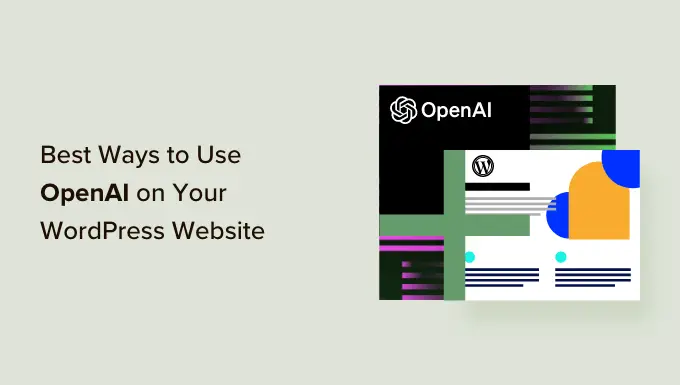
Una (breve) introduzione a OpenAI
Probabilmente hai sentito i termini "OpenAI" e "ChatGPT" usati in modo intercambiabile, ma non sono esattamente la stessa cosa.
OpenAI è il laboratorio di ricerca (leggi: un gruppo di persone molto intelligenti) dietro il chatbot ChatGPT e il modello di deep learning e generazione di immagini DALL-E 2, tra gli altri prodotti basati sull'intelligenza artificiale.
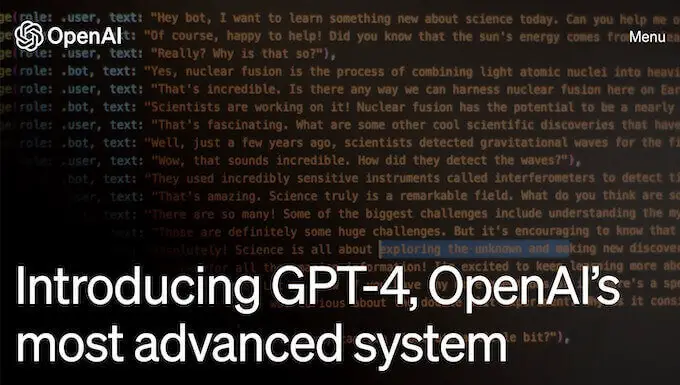
Il team di OpenAI ha creato ChatGPT che è un assistente AI per aiutarti a semplificare i tuoi flussi di lavoro e farti risparmiare tempo.
Può scrivere newsletter via e-mail per te, suggerire idee per post di blog, fare ricerche per parole chiave, automatizzare i tuoi flussi di lavoro e molto altro ancora.
Per migliorare i flussi di lavoro del tuo sito Web WordPress con l'intelligenza artificiale, devi prima creare un account con OpenAI. L'iscrizione è GRATUITA. Tutto ciò di cui avrai bisogno è un'e-mail e una password.
Ti consigliamo inoltre di leggere la nostra guida sui migliori prompt di ChatGPT per blogger, esperti di marketing e social media, in modo da poter interagire più facilmente con il programma.
Con questo in mente, diamo un'occhiata a 14 modi per utilizzare OpenAI sul tuo sito Web WordPress.
1. Genera titoli e meta descrizioni con AIOSEO
All in One SEO (AIOSEO) è il miglior plug-in SEO per WordPress e ha appena ricevuto una spinta potenziata dall'intelligenza artificiale. Dopo aver aggiunto le tue parole chiave ai post del tuo blog, lascia che AIOSEO e OpenAI ottimizzino ulteriormente i tuoi contenuti per i motori di ricerca.
Il primo passo è installare AIOSEO. Consulta la nostra guida su come installare i plugin di WordPress.
Quindi, dall'editor di post di WordPress, puoi dire a OpenAI di generare titoli e meta descrizioni che si adattano meglio ai tuoi contenuti con un clic di un pulsante.
Basta andare su "Impostazioni AIOSEO" nella parte inferiore della pagina e trovare la casella "Titolo del post".
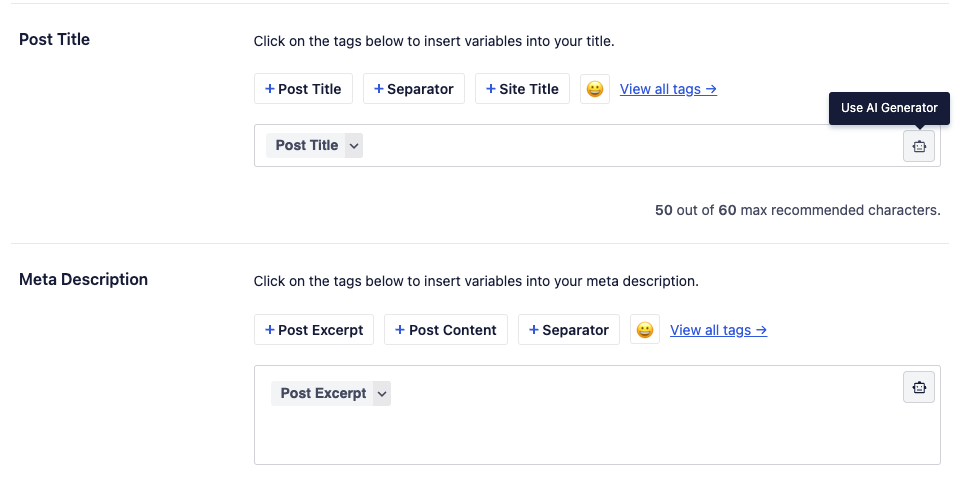
Ora puoi vedere 5 suggerimenti per il titolo del post. Basta fare clic sull'icona "+" accanto a una per usarla per il tuo post.
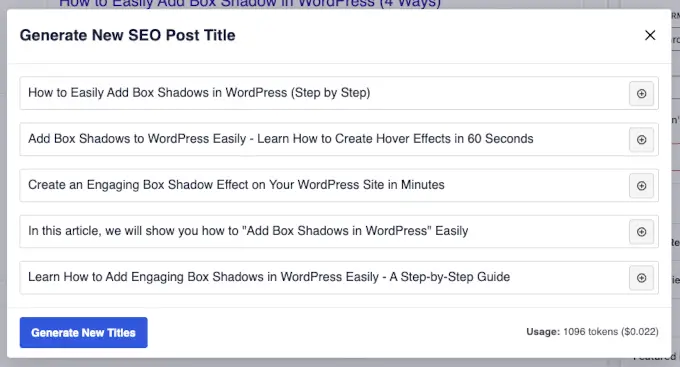
Se non ti piace nessuno dei suggerimenti, puoi anche fare clic su "Genera nuovi titoli" per vederne di nuovi.
Quindi, ripeti semplicemente gli stessi passaggi facendo clic sull'icona del robot nella casella "Meta descrizione". AIOSEO suggerirà quindi alcune meta descrizioni per il tuo post.
Inoltre, connettere il tuo account OpenAI al tuo account AIOSEO è facile come copiare e incollare una chiave API. Puoi consultare la documentazione di AIOSEO per maggiori dettagli.
2. Genera copia dell'annuncio e descrizioni dei prodotti
A causa del talento di GPT-3 per la SEO, probabilmente non sorprende che sia in grado di gestire più esigenze di creazione di contenuti. Puoi utilizzare OpenAI per creare testi pubblicitari brevi ed efficaci che corrispondano al tuo marchio o descrizioni di prodotti di lunga durata per il tuo negozio WooCommerce.
Ad esempio, abbiamo chiesto a ChatGPT di descrivere la necessità di scarpe da corsa utilizzando il framework "problem-agitate-solve".
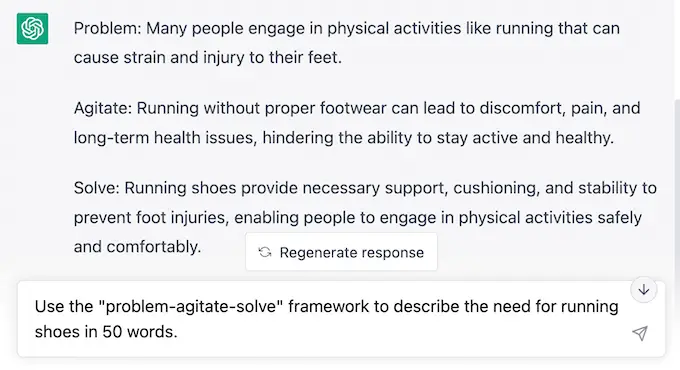
Basta modificare il testo in modo che corrisponda alla struttura della frase preferita, includere le parole chiave, inserire un linguaggio specifico del marchio e del prodotto e quindi osservare l'aumento delle vendite!
3. Genera idee per post sul blog
Se sei come noi, trovare idee per i contenuti per il tuo blog WordPress può richiedere molto tempo. Fortunatamente, OpenAI funziona su uno dei supercomputer più potenti al mondo.
Quindi, puoi chiedergli di proporre idee per nuovi contenuti sul tuo blog.
Nei nostri esempi precedenti, abbiamo utilizzato OpenAI per aiutare con le attività inserendo i prompt direttamente in ChatGPT.
Nei nostri prossimi esempi, vedremo come integrare OpenAI direttamente nel flusso di lavoro di WordPress, sfruttando davvero la potenza dell'automazione e dell'intelligenza artificiale per risparmiare tempo e risorse.
Uncanny Automator è uno dei migliori plugin di automazione per WordPress e ti consente di connettere OpenAI al tuo sito WordPress in molti modi utili e interessanti.
Per questo esempio, utilizzeremo OpenAI con Uncanny Automator per generare idee per nuovi contenuti in base all'invio di un modulo da parte di un utente. Quindi, invieremo automaticamente la risposta di OpenAI al tuo foglio di calcolo o database di gestione dei contenuti, come Fogli Google o Airtable, affinché l'intero team possa accedervi.
Dopo aver scaricato Automator, dovrai connettere Automator a OpenAI. Quindi costruiremo la ricetta di automazione di seguito.
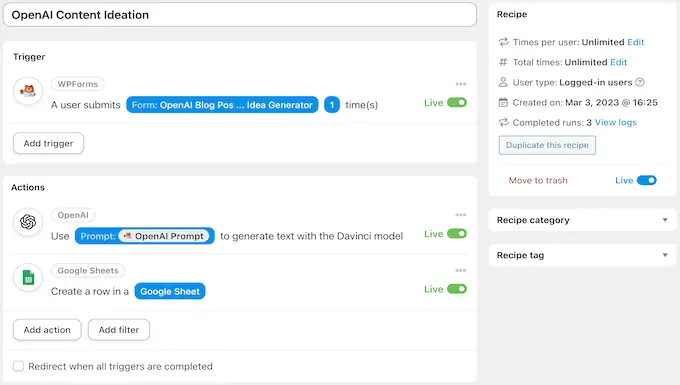
Innanzitutto, devi creare un nuovo modulo utilizzando un plug-in per moduli di contatto come WPForms. Dalla barra laterale di amministrazione di WordPress, vai a WPForms »Aggiungi nuovo .
Quindi, crea un nuovo modulo di contatto e assicurati di aggiungere due campi numerici etichettati "Temperatura" e "Lunghezza massima" e un campo di testo a riga singola etichettato "Apri prompt AI".
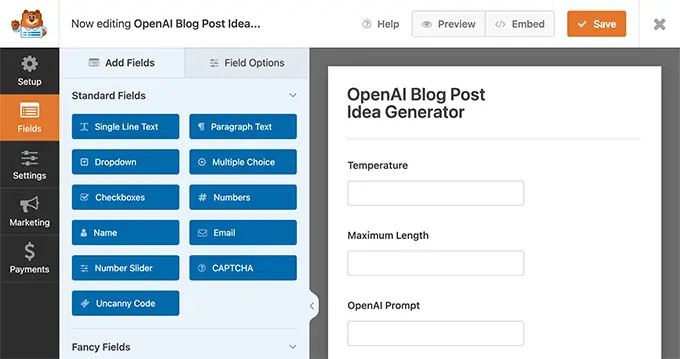
Ora devi andare su Automator »Aggiungi nuovo . Nella finestra pop-up che appare, seleziona semplicemente 'Utenti registrati', seguito da 'Conferma'.
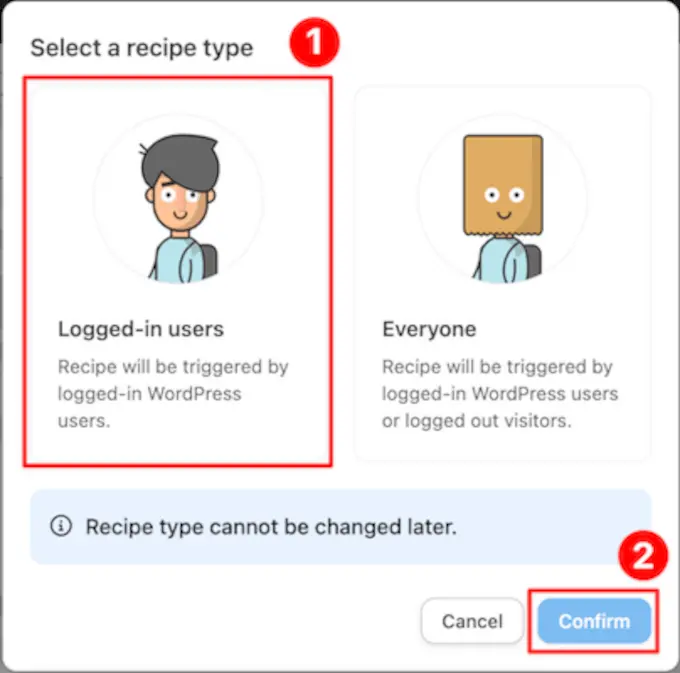
Successivamente, assegna alla tua nuova ricetta un titolo che la renda facilmente riconoscibile. Ad esempio, abbiamo chiamato la nostra ricetta "OpenAI Content Ideation".
Nel pannello "Trigger", devi selezionare "WPForms". Dall'elenco a discesa visualizzato, seleziona "Un utente invia un modulo" e scegli il modulo WPForms che hai appena creato. Al termine, fai clic su "Salva".
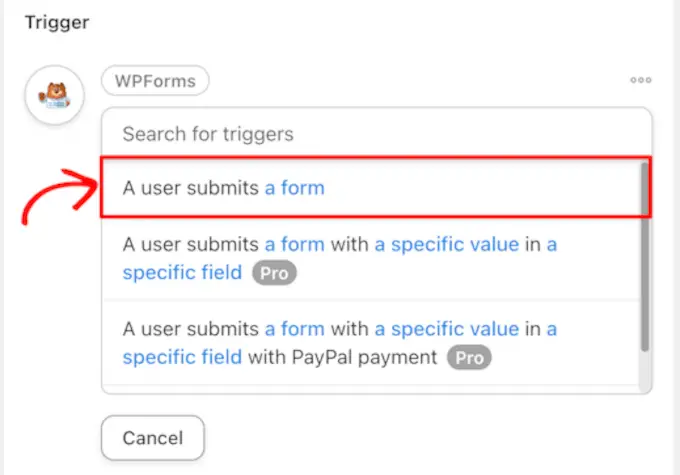
Successivamente, nel pannello "Azioni", devi selezionare "OpenAI".
Dall'elenco a discesa che appare, scegli "Usa un prompt per generare testo con il modello Davinci".
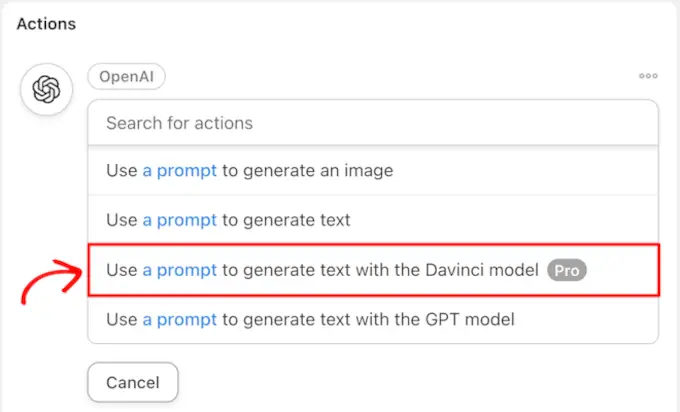
Nella sezione Azioni, mappa i campi dal modulo WPForms ai campi Temperatura, Lunghezza e Prompt nell'azione OpenAI.
Per fare ciò, fai clic sull'icona '*' a destra di ciascun campo per scegliere il token corretto associato al trigger.

Quando hai finito, fai semplicemente clic su Salva.
Per inviare le idee per i post del blog a un foglio di calcolo esterno, dovrai aggiungere una seconda azione. A tale scopo, fai clic su "Aggiungi azione" nel riquadro "Azioni".
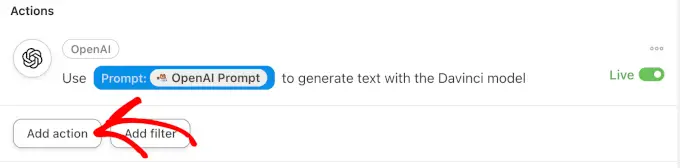
Dal menu delle integrazioni disponibili, scegli semplicemente Fogli Google.
Quindi, dall'elenco a discesa, seleziona "Crea una riga in un foglio Google".
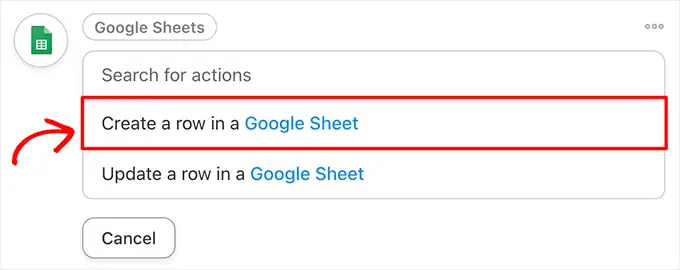
Nell'editor, devi selezionare il foglio di lavoro per la gestione dei contenuti. Quindi, fai clic su "Ottieni colonne" e aggiungi il token OpenAI Response alle colonne appropriate.
Assicurati di fare clic su "Salva" quando hai finito.
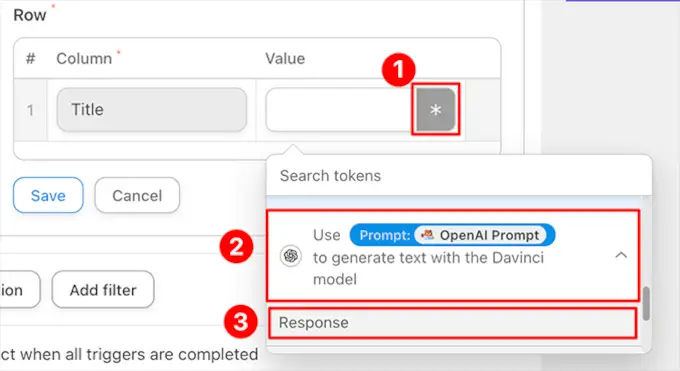
Infine, nell'angolo in alto a destra, cambia la tua ricetta da "Bozza" a "Live".
Ora, ogni volta che inserisci informazioni nel modulo del generatore di idee per post sul tuo blog, Automator dirà a OpenAI di suggerire nuove idee di contenuto e di inviarle al tuo foglio di lavoro di Fogli Google.
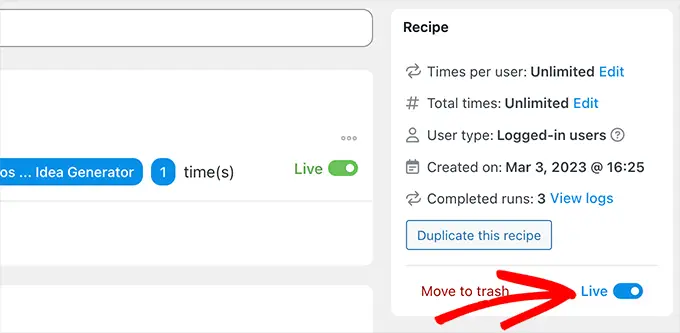
Nel nostro esempio, abbiamo inserito "Give me 5 fun blog posts on pediatric dentistry" nel modulo WPForms.
Quindi, OpenAI ha generato una risposta e Automator l'ha aggiunta al foglio di lavoro nella ricetta.
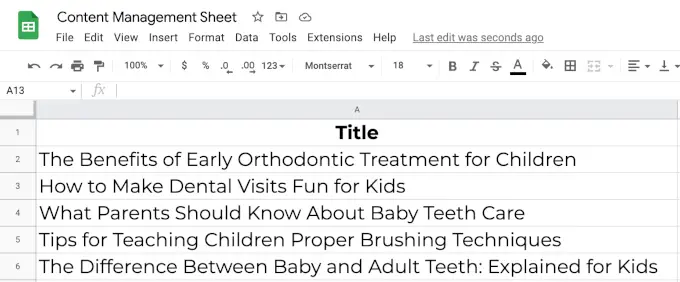
4. Eseguire l'analisi del sentiment
Non c'è modo di sapere se l'IA ha sentimenti propri. Se dovessimo indovinare, diremmo che probabilmente non è così. Almeno non ancora. Ma ciò non significa che non possa comprendere le emozioni umane.
Puoi utilizzare OpenAI per eseguire l'analisi del sentiment chiedendogli di interpretare l'umore del feedback dei tuoi clienti.
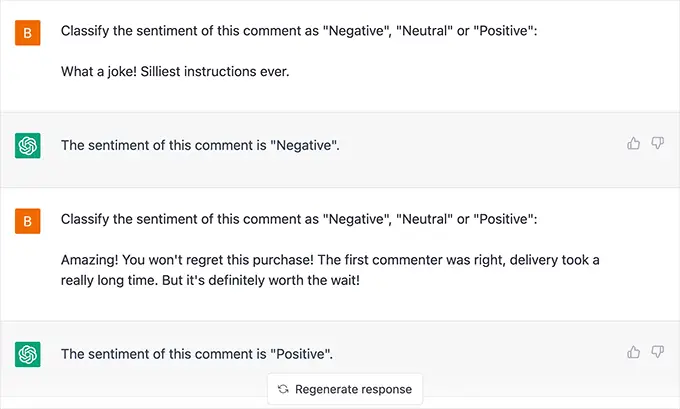
Ma come puoi usarlo con il tuo sito Web WordPress?
Forse i tuoi moduli di contatto sono collegati a un plug-in dell'help desk e desideri assegnare la priorità in base all'urgenza del messaggio.
In alternativa, potresti voler approvare automaticamente i commenti positivi sul blog. Potresti persino identificare rapidamente il feedback negativo nei sondaggi alimentati dal tuo plug-in di moduli WordPress preferito.
In entrambi i casi, sarai in grado di affrontare i feedback negativi più rapidamente, mantenere i tuoi clienti più felici e migliorare la tua reputazione online.
5. Automatizza l'assistenza clienti con l'analisi intelligente del sentiment
Ora che sai come utilizzare OpenAI per eseguire l'analisi del sentiment, puoi aggiungerlo facilmente ai tuoi flussi di lavoro. Combinando l'intelligenza emotiva di OpenAI con l'efficienza di Uncanny Automator, sarai in grado di creare un sistema di assistenza clienti senza soluzione di continuità.
Per questo esempio, avrai bisogno della versione pro di Uncanny Automator in modo da poter aggiungere azioni condizionali all'automazione.
Mettiamo insieme una ricetta di Automator che crea ticket nel nostro plug-in di assistenza clienti ogni volta che un cliente recensisce un prodotto.
Innanzitutto, abbiamo OpenAI che esegue un'analisi del sentiment sulle recensioni non appena arrivano.
Quindi, utilizzando la funzione Filtri di Automator, creiamo attività con diversi livelli di priorità in base alla valutazione di OpenAI del sentimento del cliente.
In questa ricetta, se OpenAI decide che una nuova recensione di un prodotto WooCommerce è negativa, crea un nuovo ticket dell'help desk in FluentCRM e aggiunge un tag Urgente.
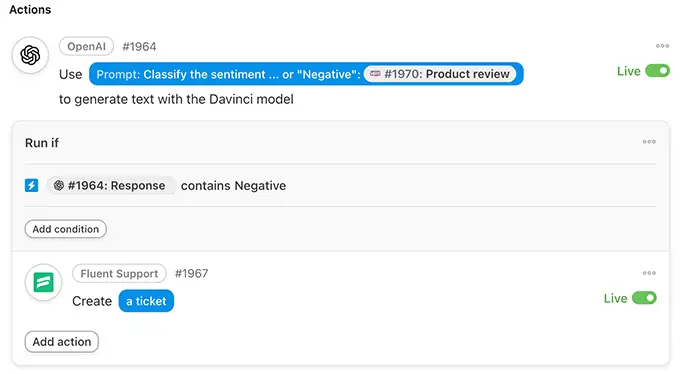
Se sei pronto a portare le cose al livello successivo, puoi persino utilizzare l'invio per creare una bozza di risposta per il ticket.
Basta aggiungere un'azione OpenAI aggiuntiva per generare una bozza di risposta, quindi includere quella risposta come bozza del ticket.
Funziona meglio con il modello GPT-3.5-Turbo perché puoi utilizzare Automator anche per inviare il contesto. Ad esempio, puoi dirgli di rispondere alla richiesta come utile agente di supporto dal tuo sito web.
6. Crea riepiloghi degli eventi, ricapitola gli episodi dei podcast e registra i verbali delle riunioni
Gestire eventi speciali sul tuo sito Web WordPress è facile con i plug-in del calendario di WordPress. Sfortunatamente, non tutti i tuoi clienti possono salvare la data.
Dopotutto, non possiamo fare tutto ed essere ovunque contemporaneamente, ma OpenAI sì.
Se i tuoi clienti si sono persi il grande giorno, OpenAI può creare riepiloghi degli eventi per te. Puoi anche scegliere la lunghezza e il formato del riepilogo che vuoi che OpenAI faccia.
Ad esempio, abbiamo chiesto a ChatGPT di creare un riassunto di 100 parole di un municipio dell'FMI dell'ottobre 2008. In meno di un minuto, ChatGPT ha trasformato le osservazioni di apertura di 1.500 parole in un riepilogo di 100 parole.

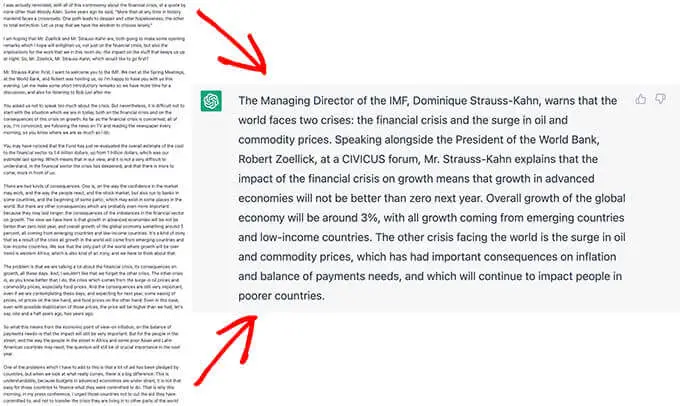
In alternativa, forse stai cercando di far crescere il tuo pubblico di podcast. Per aiutare i tuoi ascoltatori che non hanno due ore al giorno per consumare contenuti multimediali, puoi utilizzare OpenAI per ricapitolare i tuoi episodi di podcast, colpendo tutti i momenti salienti.
Utilizzando le trascrizioni, abbiamo chiesto a ChatGPT di riassumere i primi 15 minuti di un popolare podcast.
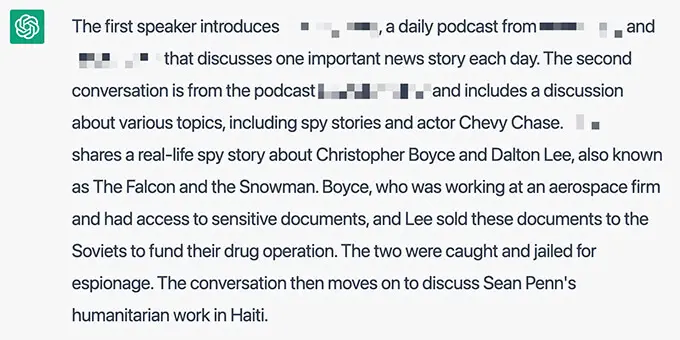
Infine, alcuni strumenti per le teleconferenze, come Zoom e Google Meet, consentono agli utenti di registrare le proprie riunioni con trascrizioni audio. Puoi quindi inserire quelle trascrizioni in OpenAI e creare riepiloghi delle riunioni in pochi secondi.
7. Bozza dei post del blog (e integrarli perfettamente nei flussi di lavoro)
Per gli autori di contenuti (inclusi noi), poche cose sono più stressanti di una pagina vuota. Per fortuna, l'intelligenza artificiale è la mazza che può sfondare il blocco di qualsiasi scrittore.
Usando una delle nostre idee per i post sul blog dalla nostra ricetta precedente, abbiamo chiesto a OpenAI di redigere un post sul blog per noi.
In questa ricetta di Automator, l'invio di un modulo (il trigger) indica a OpenAI di redigere un nuovo post sul blog. Quindi, invia un messaggio allo scrittore in Slack per fargli sapere che la bozza è pronta per loro.
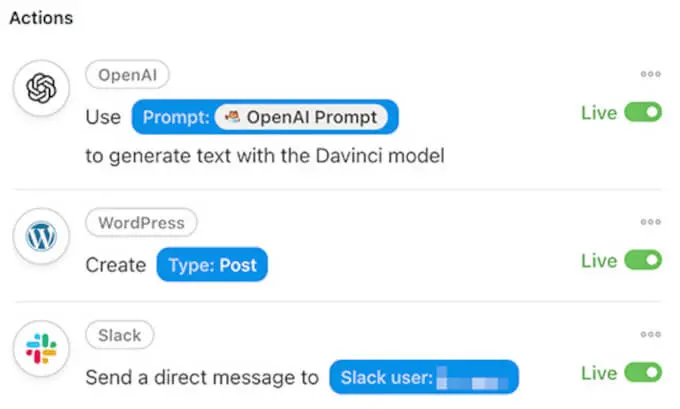
Dalla barra laterale di amministrazione di WordPress, vai semplicemente su WPForms »Aggiungi nuovo .
Quindi, crea un nuovo modulo con almeno due campi numerici etichettati "Temperatura" e "Lunghezza massima". Avrai anche bisogno di due campi di testo a riga singola etichettati "Titolo" e "Apri prompt AI".
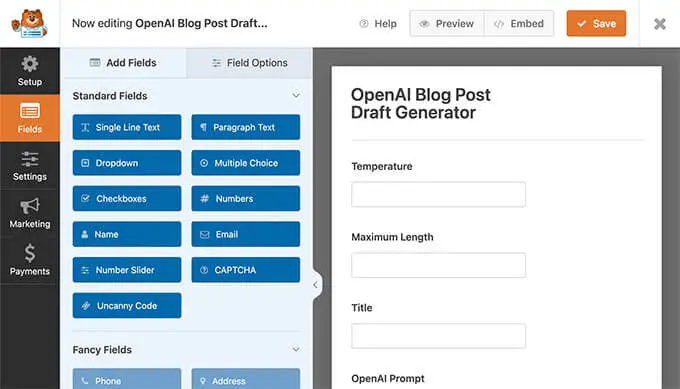
Successivamente, devi andare su Automator »Aggiungi nuovo . Nella finestra pop-up che appare, seleziona "Utenti registrati". Quindi, assegna semplicemente alla tua nuova ricetta un titolo come "OpenAI Blog Post Draft".
Nel pannello "Trigger", devi selezionare "WPForms" Dall'elenco a discesa che appare, devi scegliere "Un utente invia un modulo" e scegliere il modulo che hai appena creato.
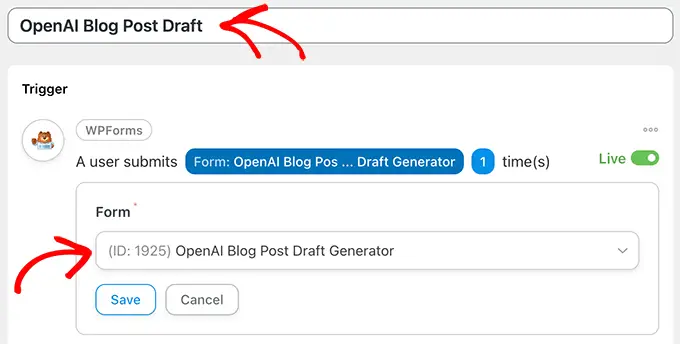
Al termine, assicurati di fare clic su "Salva".
Andando avanti, nel pannello 'Azioni', devi selezionare 'OpenAI'. Dall'elenco a discesa che appare, scegli "Usa un prompt per generare testo con il modello Davinci".
Nell'editor, compila i campi utilizzando i token dei campi del modulo che corrispondono ai campi nell'editor. Al termine, fai clic su "Salva".

Ora è il momento di impostare un post sul blog automatico che verrà creato con il contenuto OpenAI.
Nel pannello "Azioni", fai semplicemente clic su "Aggiungi azione". Quindi, dal menu delle integrazioni disponibili, seleziona "WordPress".
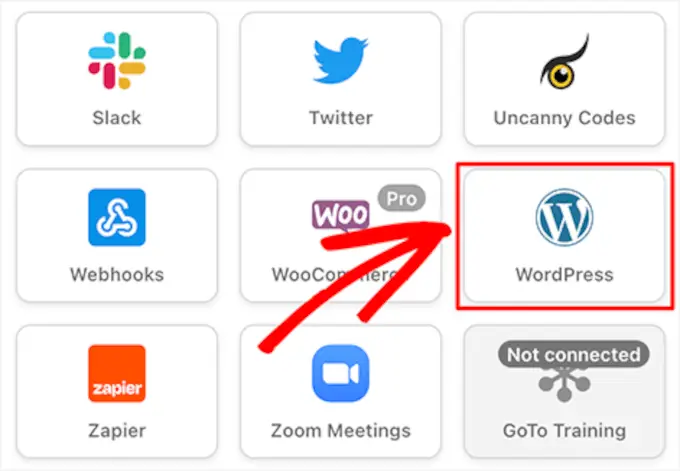
Successivamente, dall'elenco a discesa, fai clic su "Crea un post". Nell'editor, devi compilare il campo "Title" con il token Title dal tuo modulo e inserire il token OpenAI Response nel campo "Content".
Quindi, assicurati di fare clic su "Salva".
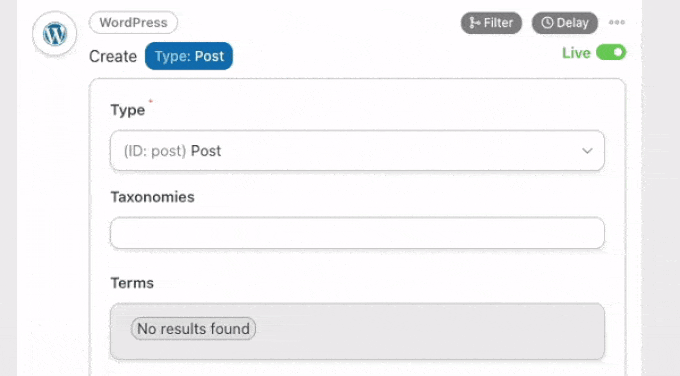
Facoltativo: puoi anche aggiungere un'azione ClickUp alla tua ricetta per creare un'attività con l'URL del post nella descrizione.
Inoltre, puoi includere un'azione Slack per notificare al tuo autore di contenuti che una nuova attività e una bozza di post sono in attesa di revisione.
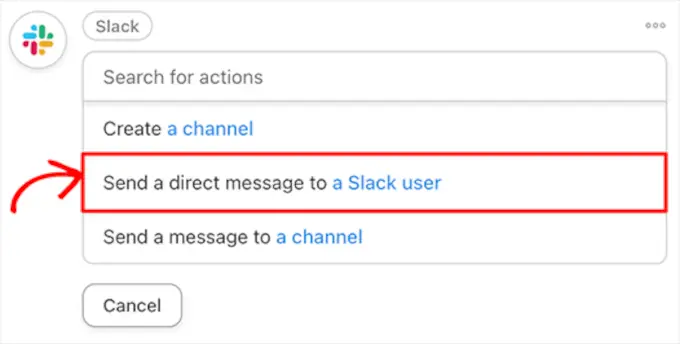
Infine, nell'angolo in alto a destra, cambia la tua ricetta da "Bozza" a "Live".
Nel nostro modulo WPForms, abbiamo quindi chiesto a OpenAI di "Scrivere un post sul blog casuale su tre modi per rendere le visite dentistiche divertenti per i bambini".
Ed ecco la bozza creata da Automator con la risposta di OpenAI.
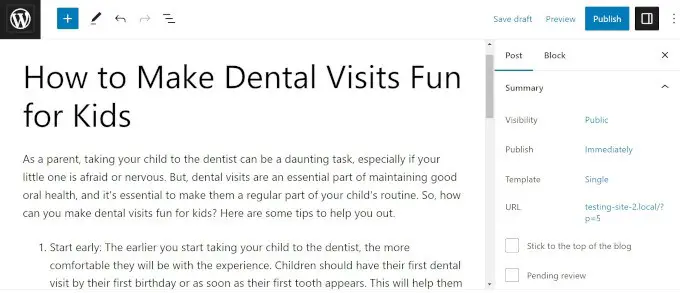
Noi la chiamiamo la ricetta del blocco anti-scrittore! Puoi anche utilizzare l'intelligenza artificiale per generare il tuo titolo SEO, scrivere una meta descrizione e persino impostare un'immagine in primo piano.
8. Bozze di email in pochi minuti
Scrivere e-mail formulate con cura richiede tempo. A meno che, ovviamente, OpenAI non li stia scrivendo per te.
Che tu stia inviando un avviso interno, rispondendo alle domande di un cliente o contattando potenziali clienti, OpenAI può redigere la tua email in pochi secondi. Dopodiché, si tratta solo di correggere le bozze e includere informazioni specifiche.
Abbiamo chiesto a ChatGPT di "scrivere un'e-mail di marketing di 300 parole per promuovere una vendita del Black Friday su abbigliamento in edizione limitata". Meno di 30 secondi dopo, abbiamo ricevuto un'e-mail che potevamo facilmente personalizzare per adattarla al nostro marchio e alle nostre esigenze.
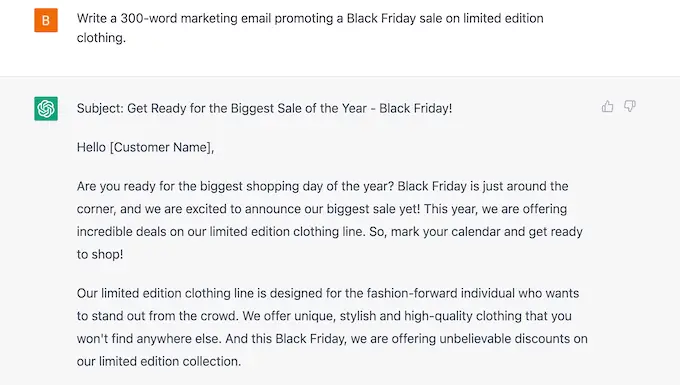
Se accoppi OpenAI con le app di gestione delle relazioni con i clienti (CRM), redigerai e-mail più velocemente di quanto il tuo server SMTP possa inviarle!
9. Crea riepiloghi di post di blog per i social media
Promuovere i post del tuo blog sui social media è importante. Tuttavia, a volte, scrivere tweet e didascalie della lunghezza dei caratteri appropriati può essere ancora più impegnativo che creare un intero articolo.
Con OpenAI e Automator, non dovrai preoccuparti degli hashtag perfetti.
Ecco un esempio di un'azione che prende un nuovo post sul blog e lo invia a OpenAI per generare un riepilogo che può essere condiviso su Twitter:
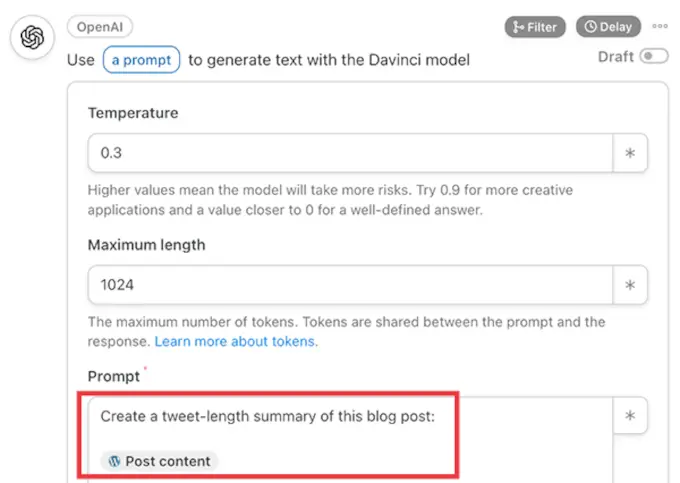
Automator invierà quel riepilogo, completo di hashtag, al nostro account WhatsApp. Lì, possiamo rivedere, modificare, copiare e quindi incollare il contenuto nei nostri account di social media quando siamo pronti per pubblicarlo.
Per un post sulla connessione di ChatGPT a LearnDash, OpenAI ha scritto questo riepilogo:
Abbraccia la rivoluzione dei robot e usa OpenAI e LearnDash per creare la piattaforma di e-learning dei tuoi sogni. La rivoluzione #AI è qui! Sfrutta la potenza dell'intelligenza artificiale per la tua piattaforma di #elearning con i modelli OpenAI e ChatGPT. Automatizza la creazione di contenuti, crea schemi di corso e rispondi alle domande degli studenti. Risparmia tempo e denaro con Uncanny Automator! #LearnDash #NolejAI #RobotRevolution.
Puoi persino estendere la tua ricetta per fare in modo che Automator pubblichi il riepilogo direttamente su Twitter, Facebook, LinkedIn e altro ancora.
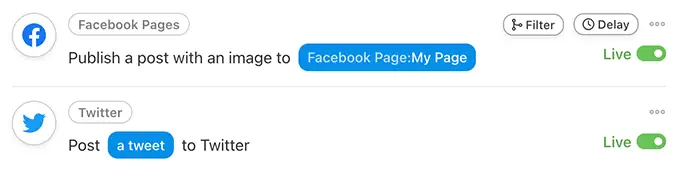
10. Genera immagini AI per i tuoi post o le tue pagine di destinazione
Sei stanco di scorrere i database di fotografie stock cercando di trovare l'immagine perfetta per il tuo post sul blog? O trovare un'immagine e poi rendersi conto che ogni altro articolo con le tue parole chiave utilizza la stessa immagine?
Fortunatamente, il generatore di immagini di OpenAI DALL-E 2 può creare immagini originali da testo semplice descrittivo.
La politica sui contenuti e i termini di OpenAI ti danno tutti i diritti sulle immagini che crei con DALL-E 2, "incluso il diritto di ristampare, vendere e commercializzare".
Utilizzando il nostro modulo WPForms originale con un campo aggiunto per un prompt dell'immagine, abbiamo utilizzato Automator per creare una bozza di post sul blog completa di un'immagine in primo piano.
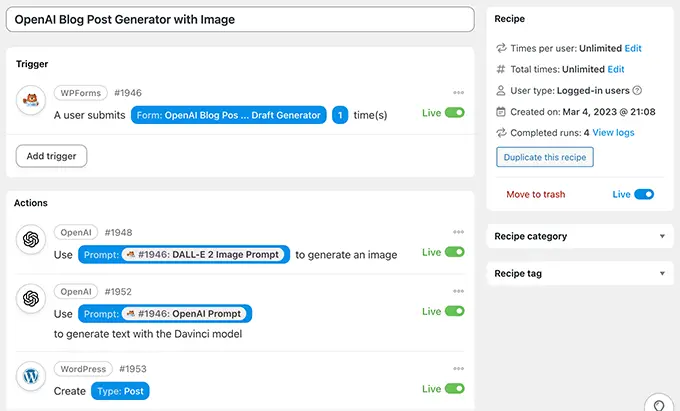
Ecco lo stesso post sul blog sulle visite dentistiche con un'immagine in primo piano creata da DALL-E.
Come puoi vedere, ha una grafica divertente con un dente, un dentifricio e diversi spazzolini da denti.
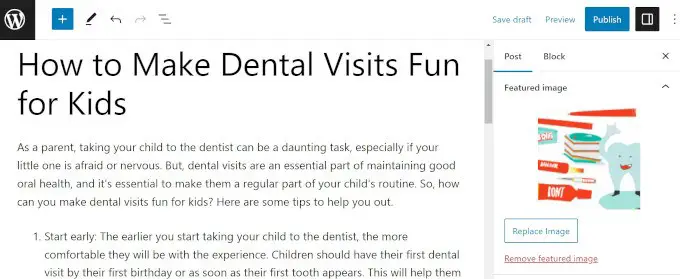
Per rendere il processo ancora più semplice, ogni volta che dici a DALL-E di creare un'immagine utilizzando Uncanny Automator, Automator aggiungerà l'immagine alla tua libreria multimediale di WordPress, senza bisogno di hotlinking.
11. Crea schemi di corso nel tuo LMS
OpenAI è intelligente. Dopotutto, "intelligenza" è nel nome.
Con Uncanny Automator e un sistema di gestione dell'apprendimento (LMS) come LearnDash, puoi essere intelligente quanto l'intelligenza artificiale. O, almeno, puoi creare schemi per i corsi che ti renderanno intelligente come l'intelligenza artificiale (se esegui la lettura assegnata).
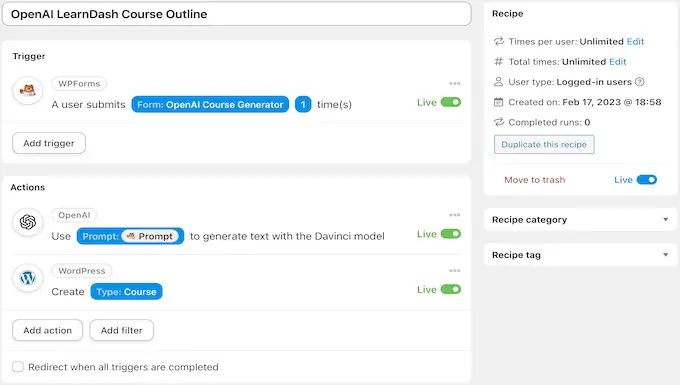
Abbiamo chiesto a OpenAI di creare uno schema avanzato del corso di 8 settimane sui supercomputer, che, stranamente, è una specie di autobiografia di OpenAI.
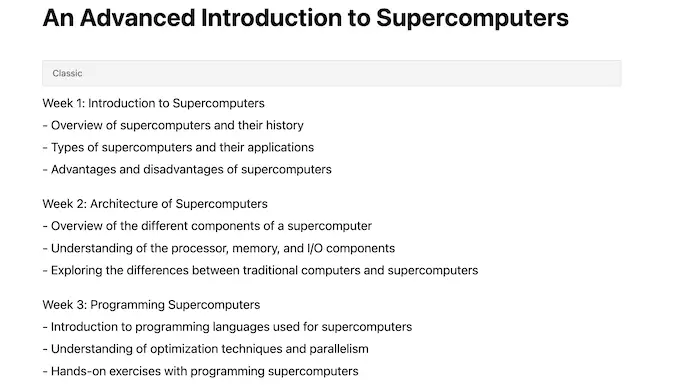
Una volta che hai la struttura del corso, non dimenticare di utilizzare l'integrazione OpenAI di AIOSEO per scrivere la tua meta descrizione.
12. Crea lezioni nel tuo LMS
Utilizzando una ricetta di Uncanny Automator simile alla precedente, puoi facilmente compilare lo schema del corso che hai creato con i contenuti generati da OpenAI.
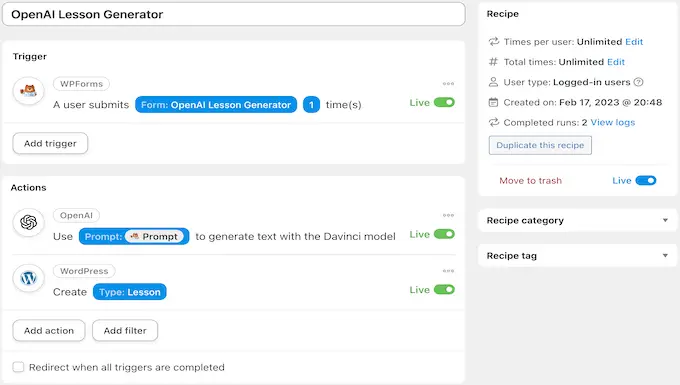
Abbiamo usato la risposta di OpenAI dalla nostra ricetta precedente per aiutarci a creare questa lezione.
Eccone la prima parte.
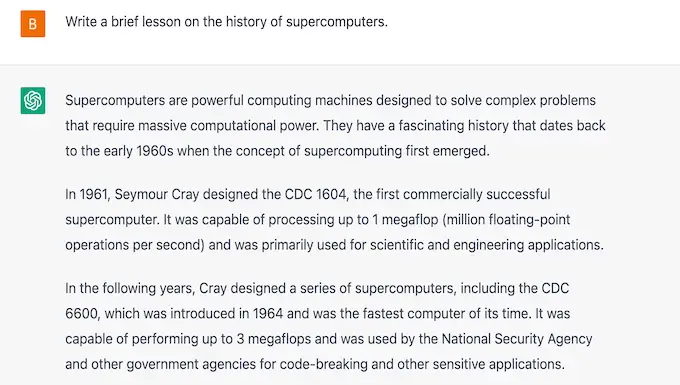
Con i giusti suggerimenti, puoi anche creare una ricetta che generi immagini uniche per le tue lezioni e le carichi automaticamente nella libreria multimediale di WordPress.
Utilizzando i token di Automator, puoi anche impostare la tua nuova immagine generata da DALL-E 2 come immagine in primo piano per la tua lezione o includerla da qualche parte nella lezione stessa.

13. Crea un chatbot
In qualità di elaboratore di linguaggio naturale, OpenAI ama parlare. Puoi utilizzare questa funzione per comunicare con i clienti nel tuo negozio online o sito web aziendale.
Questo può aiutarti a indirizzare gli utenti che hanno problemi con il tuo sito o vogliono saperne di più sui tuoi prodotti e servizi.
Con la ricetta giusta, puoi effettivamente trasformare OpenAI in un chatbot sul tuo sito Web WordPress. Puoi leggere questa guida su come creare un chatbot basato sull'intelligenza artificiale con OpenAI e Automator.
14. Divertiti! Scrivi racconti, poesie o ricette di cucina
Dopo aver integrato completamente OpenAI e Uncanny Automator nei tuoi flussi di lavoro, avrai abbastanza tempo per fare le cose che contano davvero come far crescere la tua attività o trascorrere più tempo di qualità con la famiglia.
Giocare con OpenAI e provare cose nuove è un ottimo modo per imparare a creare prompt migliori che ottengono i risultati che stai cercando, così puoi continuare a risparmiare tempo e ottimizzare i tuoi flussi di lavoro.
Lo sviluppo di plug-in OpenAI e WordPress è nelle primissime fasi in questo momento e c'è molto di più in cantiere. Condivideremo maggiori dettagli e aggiornamenti in questa guida nei prossimi mesi.
Ci auguriamo che questo articolo ti abbia aiutato a trovare alcuni modi per utilizzare OpenAI sul tuo sito Web WordPress. Potresti anche voler vedere la nostra guida sul miglior software di chatbot AI per il tuo sito web o su come creare una newsletter via email per connetterti con i visitatori dopo che hanno lasciato il tuo sito web.
Se ti è piaciuto questo articolo, iscriviti al nostro canale YouTube per i tutorial video di WordPress. Puoi trovarci anche su Twitter e Facebook.
